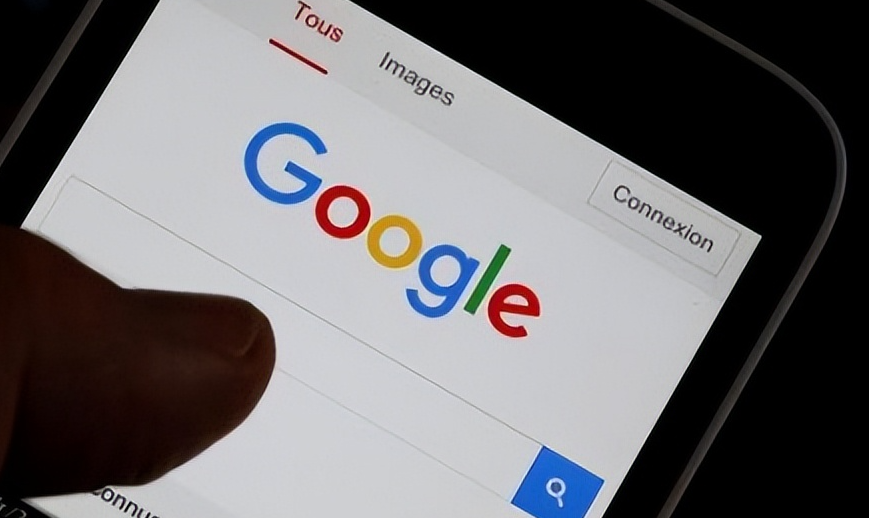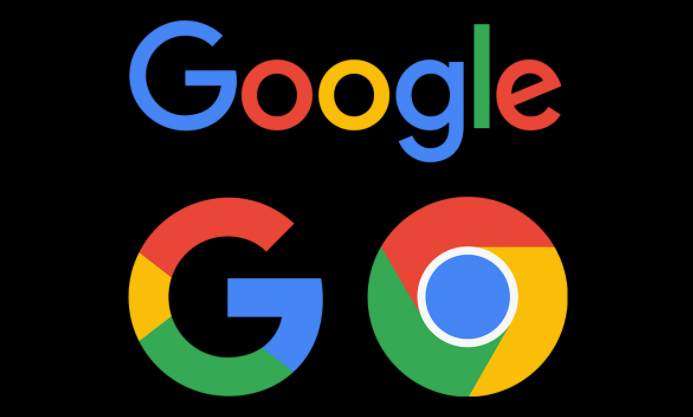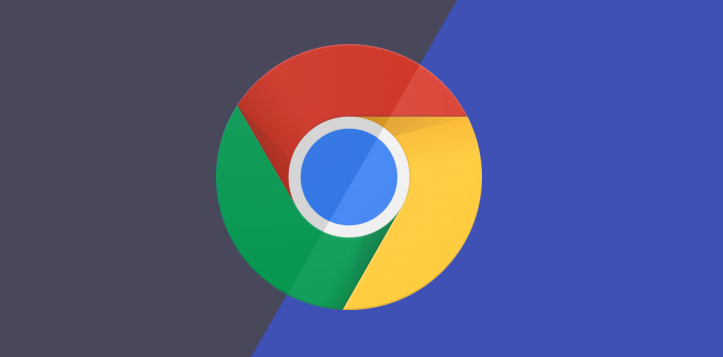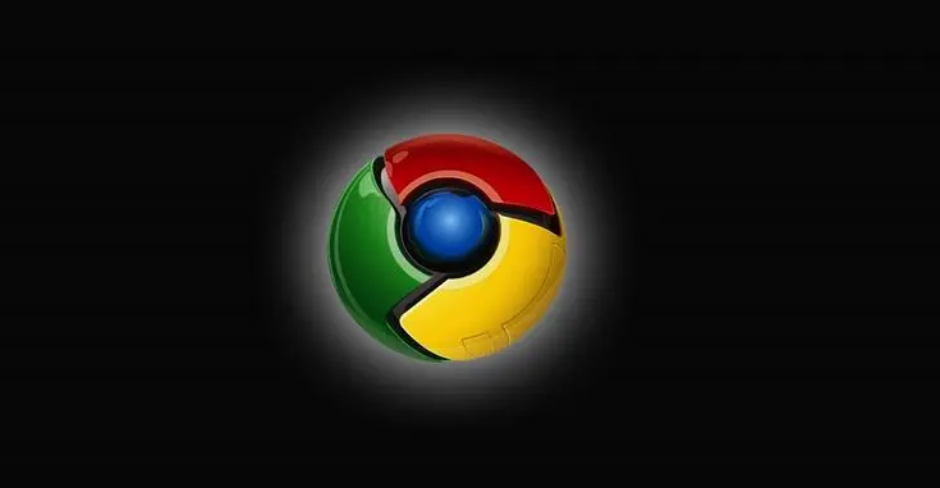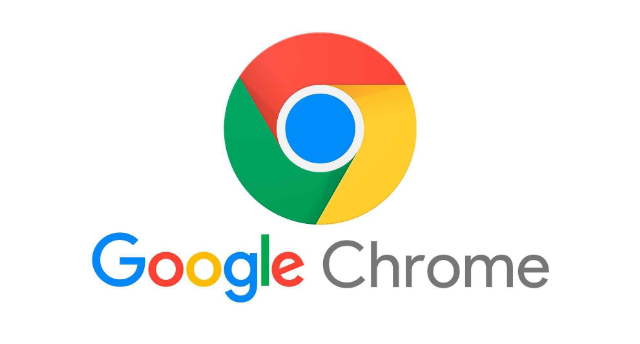详情介绍
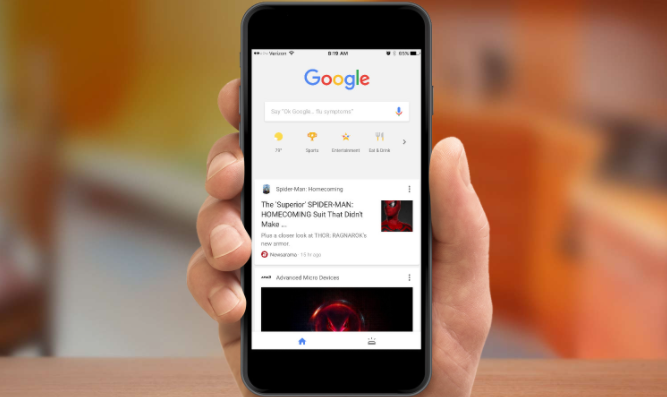
1. 关闭不必要的标签页:每个标签页都会占用一定的系统资源,如果同时打开过多的标签页,可能会导致浏览器变慢。只保留当前正在使用的页面,将不需要的标签页关闭,以释放系统资源,提高浏览器的响应速度。
2. 使用快捷键操作标签页:掌握一些常用的快捷键可以更快速地管理标签页。例如,按`Ctrl+W`(Windows/Linux)或`Command+W`(Mac)可以快速关闭当前标签页;按`Ctrl+T`(Windows/Linux)或`Command+T`(Mac)可以新建一个标签页;按`Ctrl+Tab`(Windows/Linux)或`Command+Tab`(Mac)可以快速切换到下一个标签页,按`Ctrl+Shift+Tab`(Windows/Linux)或`Command+Shift+Tab`(Mac)可以切换到上一个标签页。熟练使用这些快捷键可以减少鼠标操作,提高浏览效率。
3. 整理标签页顺序:将相关的标签页排列在一起,方便快速查找和切换。可以通过鼠标拖动标签页来调整它们的顺序,或者使用快捷键`Ctrl+Shift+]`(Windows/Linux)或`Command+Shift+]`(Mac)将当前标签页移动到右侧,使用`Ctrl+Shift+[`(Windows/Linux)或`Command+Shift+[`(Mac)将当前标签页移动到左侧。
4. 固定常用标签页:对于经常需要访问的网页,可以将其固定在标签栏上,这样即使打开多个标签页,也能快速找到并访问这些常用网页。在标签页上点击右键,选择“固定”选项,即可将该标签页固定在标签栏上。要取消固定,只需再次右键点击固定标签页,选择“取消固定”。
5. 使用标签页分组功能:Chrome浏览器支持标签页分组功能,可以将相关的标签页分组在一起,便于管理和查找。将一个标签页拖动到另一个标签页上,即可创建一个新的标签页组。还可以通过鼠标右键点击标签页组,进行重命名、折叠等操作。
6. 定期清理标签页缓存:浏览器会为每个标签页缓存一些数据,以提高页面加载速度。然而,随着时间的推移,这些缓存可能会占用大量的磁盘空间,导致浏览器性能下降。定期清理标签页缓存可以释放磁盘空间,提高浏览器的运行速度。在Chrome浏览器中,点击右上角的三个点,选择“设置”,然后在“隐私与安全”部分点击“清除浏览数据”,选择要清理的内容和时间范围,最后点击“清除数据”。
7. 避免在同一个窗口中打开过多标签页:如果需要同时访问多个网页,可以考虑使用多个浏览器窗口,而不是在一个窗口中打开过多的标签页。这样可以减少每个窗口中的标签页数量,提高浏览器的响应速度。另外,也可以使用Chrome的“隐身模式”来打开一些不常用的网页,隐身模式下的标签页不会保存浏览历史和缓存,关闭后会自动清除,不会影响正常窗口的浏览速度。